Rumah >masalah biasa >Bagaimana untuk melumpuhkan kemas kini paksa pemandu dalam Win10
Bagaimana untuk melumpuhkan kemas kini paksa pemandu dalam Win10
- 王林ke hadapan
- 2023-07-01 10:33:351627semak imbas
Bagaimana untuk melumpuhkan kemas kini pemacu paksa dalam Win10? Apabila kami menggunakan win10, pemandu di dalamnya dikemas kini secara automatik, yang menjadikannya lebih mudah untuk kami menggunakan komputer. Tetapi sesetengah rakan tidak mahu pemandu mengemas kini secara automatik. Jadi bagaimana untuk melumpuhkan kemas kini pemandu secara paksa? Editor di bawah telah menyusun tutorial wajib mengenai pengharaman pemandu dalam Win10 Jika anda berminat, ikuti editor dan teruskan membaca! 
Tutorial wajib larangan pemandu Win10
1 Mula-mula, jalankan Win+R, buka kotak run, masukkan "gpedit.msc" untuk membuka polisi kumpulan.
2 Cari mengikut susunan: Konfigurasi Komputer - Templat Pengurusan - Sistem - Pemasangan Peralatan - Sekatan Pemasangan Peralatan.
3 Kemudian cari "Cegah pemasangan peranti menggunakan pemacu yang sepadan dengan kelas program pemasangan peranti berikut" di sebelah kanan, klik dua kali butang kanan dan "Edit" atau klik dua kali untuk membuka kotak dialog tetapan.
4. Tandai "Didayakan" dan klik "Tunjukkan" untuk memasuki GUID kelas peranti.
(Satu perkara yang perlu diperhatikan di sini: jangan tandakan "Juga terpakai pada peranti yang dipasang padanan").
5 Bagaimana GUID ini datang? "Win+X", klik "Pengurus Peranti", dan cari peranti yang anda ingin larang mengemas kini dalam "Pengurus Peranti" yang terbuka.
6 Untuk memudahkan ujian, saya akan mengambil pemacu kad grafik sebagai contoh dan klik kanan untuk membuka kotak dialog "Properties".
Pergi ke tab butiran dan cari data yang sepadan dalam senarai lungsur turun "Properties:".
7 Masukkan nilai terus dalam dasar kumpulan Kembali ke kotak dialog dasar kumpulan yang dibuka, masukkan nilai GUID kelas peranti dan klik OK.
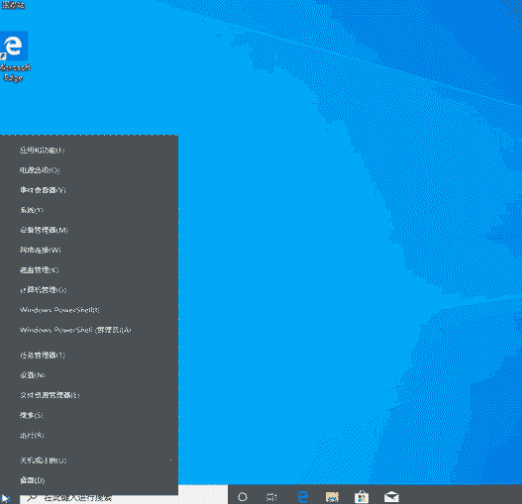
Di atas ialah keseluruhan kandungan [Cara untuk melumpuhkan kemas kini pemacu paksa dalam Win10 - Tutorial untuk melumpuhkan kemas kini pemacu paksa dalam Win10].
Atas ialah kandungan terperinci Bagaimana untuk melumpuhkan kemas kini paksa pemandu dalam Win10. Untuk maklumat lanjut, sila ikut artikel berkaitan lain di laman web China PHP!

